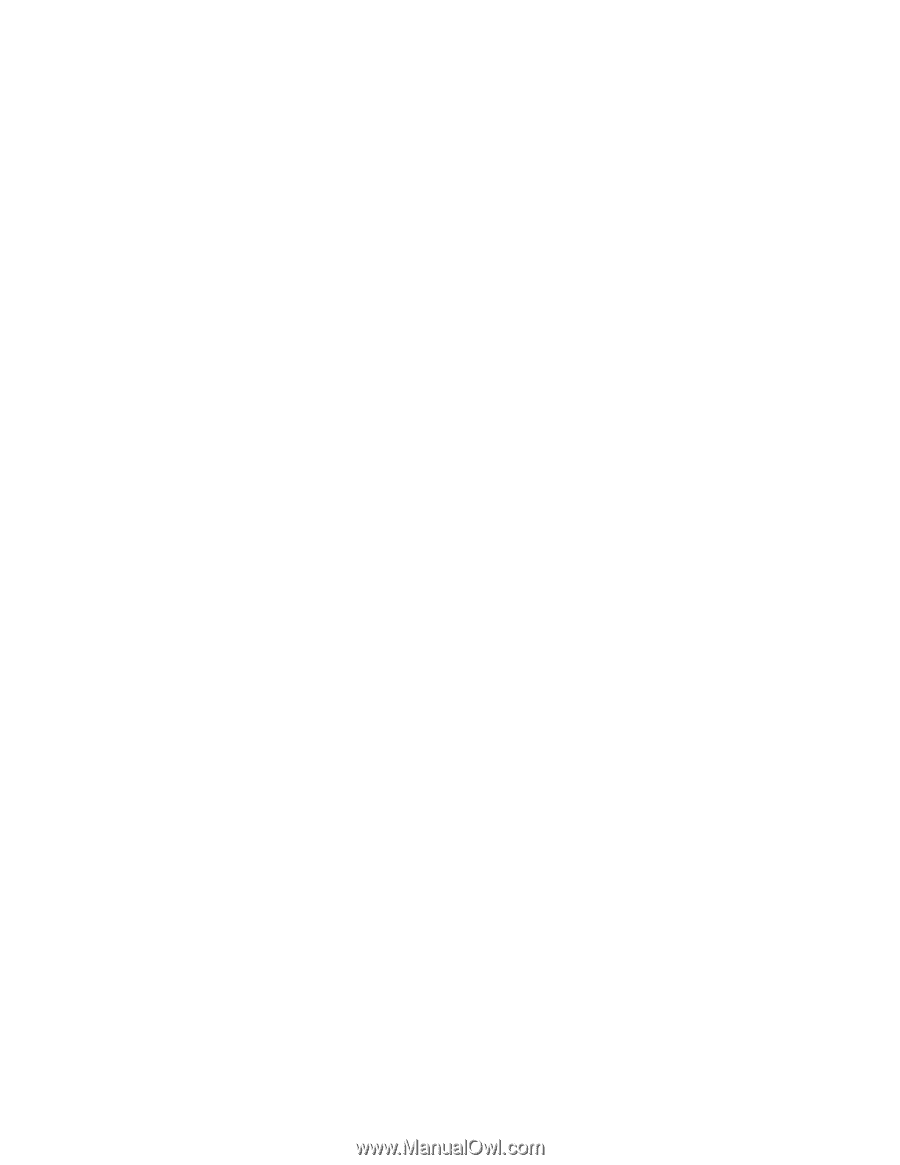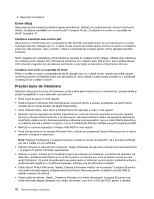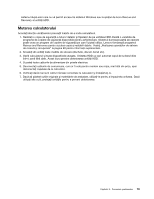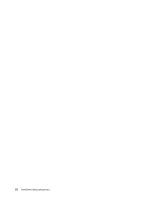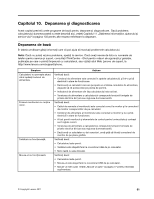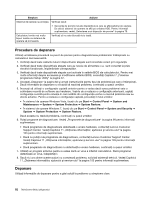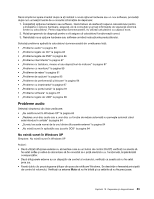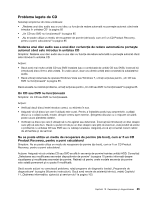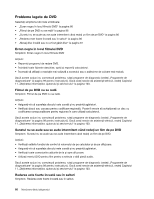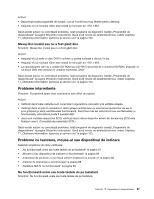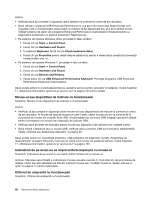Lenovo ThinkCentre M91p (Romanian) User Guide - Page 97
Probleme audio, Nu există sunet în Windows XP
 |
View all Lenovo ThinkCentre M91p manuals
Add to My Manuals
Save this manual to your list of manuals |
Page 97 highlights
Dacă simptomul apare imediat după ce aţi instalat o nouă opţiune hardware sau un nou software, procedaţi după cum urmează înainte de a consulta informaţiile de depanare: 1. Îndepărtaţi opţiunea hardware sau software. Dacă trebuie să desfaceţi capacul calculatorului pentru a îndepărta o opţiune hardware, asiguraţi-vă că consultaţi şi urmaţi informaţiile de siguranţă electrică livrate cu calculatorul. Pentru siguranţa dumneavoastră, nu utilizaţi calculatorul cu capacul scos. 2. Rulaţi programele de diagnoză pentru a vă asigura că calculatorul funcţionează corect. 3. Reinstalaţi noua opţiune hardware sau software urmând instrucţiunile producătorului. Selectaţi problema apărută la calculatorul dumneavoastră din următoarea listă: • „Probleme audio" la pagina 83 • „Probleme legate de CD" la pagina 85 • „Probleme legate de DVD" la pagina 86 • „Probleme intermitente" la pagina 87 • „Probleme cu tastatura, mouse-ul sau dispozitivul de indicare" la pagina 87 • „Probleme cu monitorul" la pagina 89 • „Probleme de reţea" la pagina 91 • „Probleme de opţiune" la pagina 93 • „Probleme de performanţă şi blocare" la pagina 94 • „Probleme cu imprimanta" la pagina 97 • „Probleme cu portul serial" la pagina 97 • „Probleme software" la pagina 97 • „Probleme legate de USB" la pagina 98 Probleme audio Selectaţi simptomul din lista următoare: • „Nu există sunet în Windows XP" la pagina 83 • „Redarea unui disc audio sau a unui disc cu funcţie de redare automată nu porneşte automat când este introdus în unitate" la pagina 84 • „Sunetul se aude numai de la unul dintre difuzoarele externe" la pagina 84 • „Nu există sunet în aplicaţiile sau jocurile DOS" la pagina 84 Nu există sunet în Windows XP Simptom: Nu există sunet în Windows XP Acţiuni: • Dacă utilizaţi difuzoare externe cu alimentare care au un buton de control On/Off, verificaţi ca acesta să fie setat la On şi cablul de alimentare să fie conectat la o priză electrică c.a. funcţională, împământată corespunzător. • Dacă difuzoarele externe au un dispozitiv de control al volumului, verificaţi ca acesta să nu fie setat prea jos. • Faceţi dublu clic pe pictograma difuzor din zona de notificare Windows. Se deschide o fereastră principală de control al volumului. Verificaţi ca setarea Mute să nu fie bifată şi ca setările să nu fie prea joase. Capitolul 10. Depanarea şi diagnosticarea 83